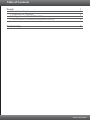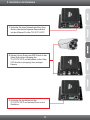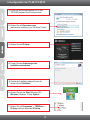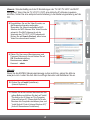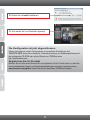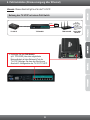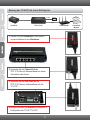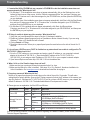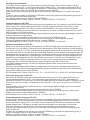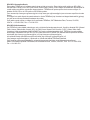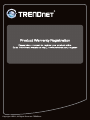Anleitung zur Schnellinstallation
TV-VS1
TV-VS1P
1.01

Table of Contents
Version 05.13.2011
Deutsch 1
Troubleshooting 8
1. Bevor Sie anfangen 1
2. Installation der Hardware 2
3. TV-VS1/TV-VS1P 3
4. 6
Konfiguration der
PoE-Installation (Stromversorgung über Ethernet)

Ÿ
ŸCD-ROM-Laufwerk
ŸVGA-Auflösung: 800 x 600 oder höhe
ŸWebbrowser: Internet Explorer (6.0 oder höher)
ŸAnalogkamera mit BNC-Anschluss
Ÿ75 Ohm Koaxial-Videokabel mit BNC-Anschlüssen
ŸInternet-Router (optional)
ŸEin verfügbarer DHCP-Server (in Routern ist normalerweise ein DHCP-Server integriert)
ŸPoE-Switch (z.B. TPE-80WS) oder PoE-Injector (z.B. TPE-111GI) (optional für TV-VS1P)
ŸMonitor mit BNC-Anschluss (Optional)
Computer mit korrekt installiertem verdrahtetem Netzwerkadapter
1. Bevor Sie anfangen
Packungsinhalt
Systemanforderungen
Anforderungen der Software
Hinweis:
Der TV-VS1P unterstützt nur PoE-Geräte (Stromversorgung über Ethernet), die dem
Standard IEEE 802.3af entsprechen.
1
Ÿ
ŸMehrsprachige Installationsanleitung
ŸCD-ROM (Dienstprogramm &
Bedienungsanleitung)
ŸNetzwerkkabel (1.5m / 5ft)
ŸAllgemeiner Anschluss
ŸY Audio Kabel (3,5 mm Stecker)
ŸNetzteil (12V DC, 1.5A)
Ÿ
TV-VS1/TV-VS1P
Montagesatz
Unterstützte Betriebssysteme
Prozessor
Speicher
Windows 7 (32/64-bit)
Windows Vista (32/64-bit)
Windows XP (32/64-bit) / 2000
1.3GHz oder schneller 1GB RAM oder mehr
1.3GHz oder schneller
512MB RAM oder mehr
1.3GHz oder schneller
256MB RAM oder mehr

2. Installation der Hardware
2
1. Verbinden Sie einen Netzwerkanschluss Ihres
Routers über das beiliegende Netzwerkkabel
mit dem Ethernet-Port der TV-VS1/TV-VS1P.
2. Stecken Sie ein Ende eines BNC-Kabels in den
Video IN-Anschluss (Eingang) der
TV-VS1/TV-VS1P und das andere in den Video
OUT-Anschluss (Ausgang) Ihrer analogen
Kamera.
3. Verbinden Sie das Netzteil mit der
TV-VS1/TV-VS1P und stecken Sie es in eine
Steckdose.

3
3. Konfiguration der TV-VS1/TV-VS1P
1. Legen Sie die Dienstprogramm-CD in das
CD-ROM-Laufwerk Ihres Computers ein.
4. Folgen Sie den Anweisungen des
Installationsassistenten.
5. Sobald die Installation abgeschlossen ist,
klicken Sie auf Schließen.
6. Klicken Sie auf das Start (Winodws XP)/
Windows (Windows 7/Vista) Symbol.
7. Klicken Sie auf Programme Ž TRENDnet Ž
IP-Setup und dort erneut auf IP-Setup.
3. Klicken Sie auf IP Setup.
2. Klicken Sie auf Run autorun.exe
(autorun.exe ausführen) (nur Windows 7/Vista).

4
Hinweis:
Wenn Sie die MJPEG-Videokomprimierung nutzen möchten, gehen Sie bitte zu
www.java.com. Laden Sie dort das Java-Plugin herunter und installieren Sie es.
8. Doppelklicken Sie auf die Video Encoder, um
die Browserkonfiguration aufzurufen.
Überprüfen Sie, dass die aufgeführte MAC-
Adresse der MAC-Adresse Ihrer Video Encoder
entspricht. Die MAC-Adresse ist auf der
Unterseite der TV-VS1/TV-VS1Paufgedruckt.
Klicken Sie auf Search (Suchen), wenn keine
Video Encoders erkannt werden.
9. Geben Sie User name (Benutzername) und
Password (Kennwort) ein und klicken Sie auf
OK. Standardeinstellung:
Benutzername: admin
Kennwort: admin
10. Klicken Sie auf Install (Installieren)
(Internet Explorer 9).
11. Klicken Sie mit der rechten Maustaste auf den
gelben Balken und klicken Sie dort auf “Install
This Add-on for All Users on This Computer
(Internet Explorer 8)” (Dieses Add-On für alle
Benutzer des Computers installieren) bzw. auf
“Install ActiveX Control (Internet Explorer 6/7)”
(ActiveX-Steuerelement installieren).
Hinweis: Standardmäßig sind die IP-Einstellungen der TV-VS1/TV-VS1P als DHCP
konfiguriert. Wenn Sie der TV-VS1/TV-VS1P eine statische IP-Adresse zuweisen
möchten, finden Sie eine entsprechende Anleitung in der Bedienungsanleitung auf der
CD.

5
12. Klicken Sie auf Install (Installieren).
13. Jetzt werden die Live-Videobilder angezeigt.
Die Konfiguration ist jetzt abgeschlossen.
Registrieren Sie Ihr Produkt
Nehmen Sie sich bitte einen Moment Zeit und registrieren Sie Ihr Produkt online, so dass Sie
unsere umfassenden Support- und Kundendienstleistungen in Anspruch nehmen können:
www.trendnet.com/register Vielen Dank für den Kauf eines TRENDnet-Produkts.
Weitere Informationen zu den Konfigurations- und erweiterten Einstellungen des
TV-VS1/TV-VS1P finden Sie im Abschnitt „Problembehandlung“ der Bedienungsanleitung auf
der beiliegenden CD-ROM oder auf der Website von TRENDnet unter
http://www.trendnet.com.

6
4. PoE-Installation (Stromversorgung über Ethernet)
Hinweis: Dieser Abschnitt gilt nur für die TV-VS1P.
Nutzung des mit einem PoE-SwitchTV-VS1P
1. Verbinden Sie den PoE-Switch
(z.B. TPE-80WS) über das mitgelieferte
Netzwerkkabel mit dem Netzwerk-Port der
TV-VS1P. Befolgen Sie dann die Schritte aus
Abschnitt 3: Konfiguration der TV-VS1/TV-VS1P.
Power + Data (PoE)
Data
TV-VS1P TPE-80WS TEW-639GR
Power
Power
Jack
Internet
Cable/DSL
Modem

7
4. Befolgen Sie dann die Schritte aus Abschnitt 3:
Konfiguration der TV-VS1/TV-VS1P.
Nutzung des mit einem PoE-InjectorTV-VS1P
Power + Data (PoE)
TV-VS1P TPE-111GI TEW-639GR
Data
Power
Power
Jack
Internet
Cable/DSL
Modem
2. Verbinden Sie den Data In-Port des
TPE-111GI über ein Netzwerkkabel mit einem
Umschalter oder Router.
1. Stecken Sie das Stromkabel in den Injector
und anschließend in eine Steckdose.
3. Verbinden Sie den PoE Out-Port des
TPE-111GI über ein Netzwerkkabel mit der
TV-VS1P.
Seite wird geladen ...
Seite wird geladen ...
Seite wird geladen ...
Seite wird geladen ...
Seite wird geladen ...
-
 1
1
-
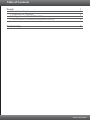 2
2
-
 3
3
-
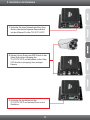 4
4
-
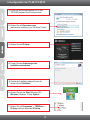 5
5
-
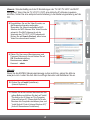 6
6
-
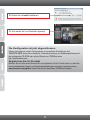 7
7
-
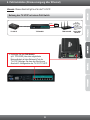 8
8
-
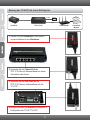 9
9
-
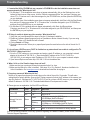 10
10
-
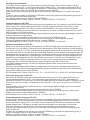 11
11
-
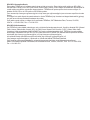 12
12
-
 13
13
-
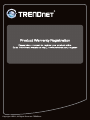 14
14
Trendnet TV-VS1P Quick Installation Guide
- Typ
- Quick Installation Guide
- Dieses Handbuch eignet sich auch für
in anderen Sprachen
- English: Trendnet TV-VS1P
- français: Trendnet TV-VS1P
Verwandte Artikel
-
Trendnet TV-IP121W Quick Installation Guide
-
Trendnet TEW-639GR Quick Installation Guide
-
Trendnet TV-IP512P Quick Installation Guide
-
Trendnet TV-IP121W Quick Installation Guide
-
Trendnet TEW-MFP1 Quick Installation Guide
-
Trendnet TV-IP522P Bedienungsanleitung
-
Trendnet RB-TEW-638PAP Quick Installation Guide
-
Trendnet TV-IP512WN Quick Installation Guide
-
Trendnet TEW-653AP Quick Installation Guide
-
Trendnet TV-IP512P Quick Installation Guide